Canon Pixma MP 130: Копирование
Копирование: Canon Pixma MP 130
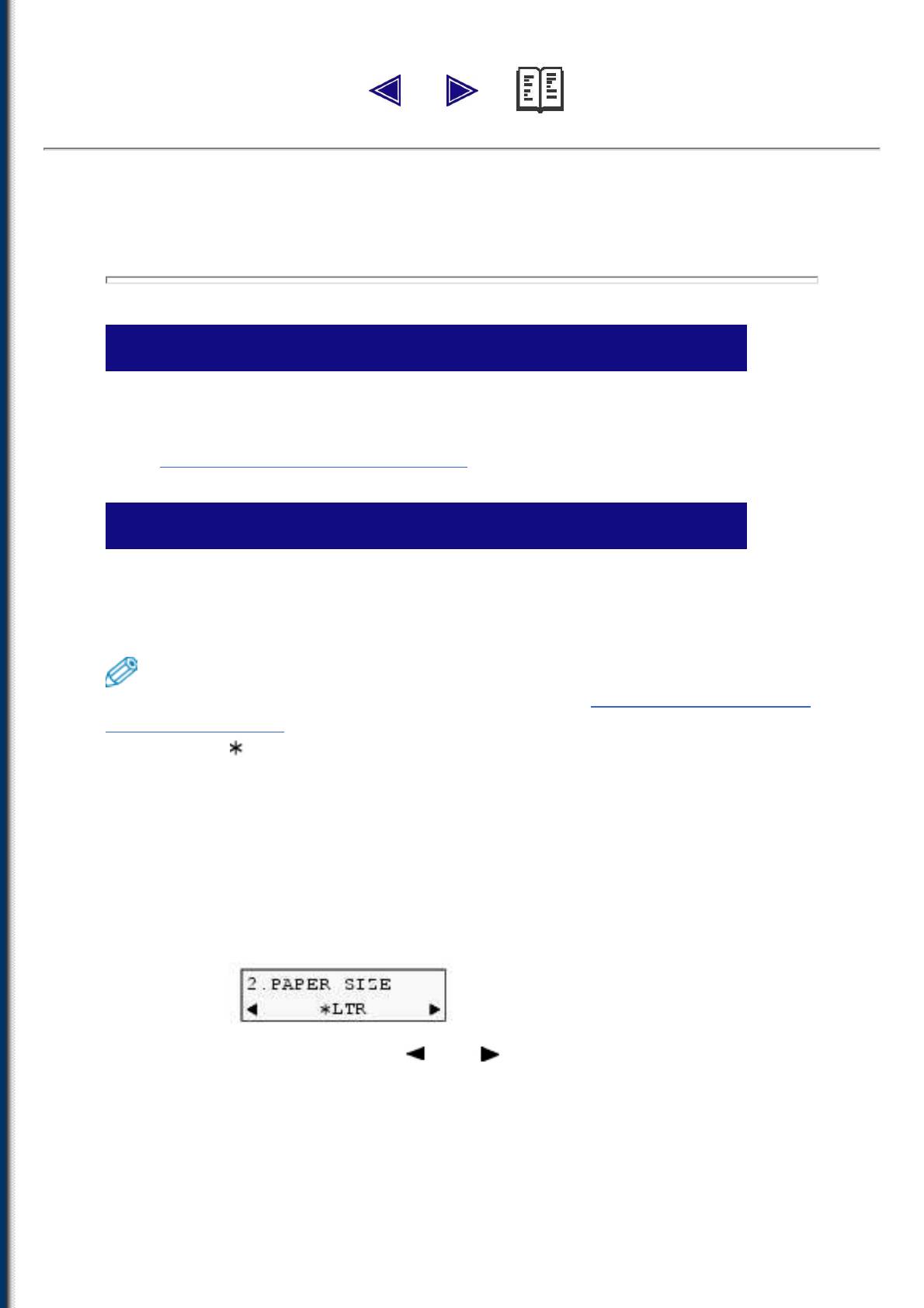
Копирование
Документы, которые можно копировать
Информация о типах документов, которые можно копировать, и о требованиях
к ним, а также подробные указания по загрузке документов содержатся в
главе
"Работа с документами и бумагой".
Настройка формата и типа бумаги
При копировании с помощью панели управления необходимо указать тип и
формат бумаги, загружаемой в устройство автоматической полистовой подачи.
• Подробные сведения о бумаге приведены в разделе "Рекомендуемая бумага
и требования к ней".
• Звездочка <
> на ЖК-дисплее обозначает текущее значение параметра.
Следуйте нижеприведенным указаниям.
Нажмите клавишу [Копирование].
1
Дважды нажмите клавишу [Меню], появляется текст
2
<PAPER SIZE> .
С помощью клавиши [ ] и [ ] выберите формат бумаги.
3
- <LTR>: Формат Letter.
- <4"x6">: Формат карточки.
- <5"x7">: Формат карточки.
- <A4>: Формат A4.
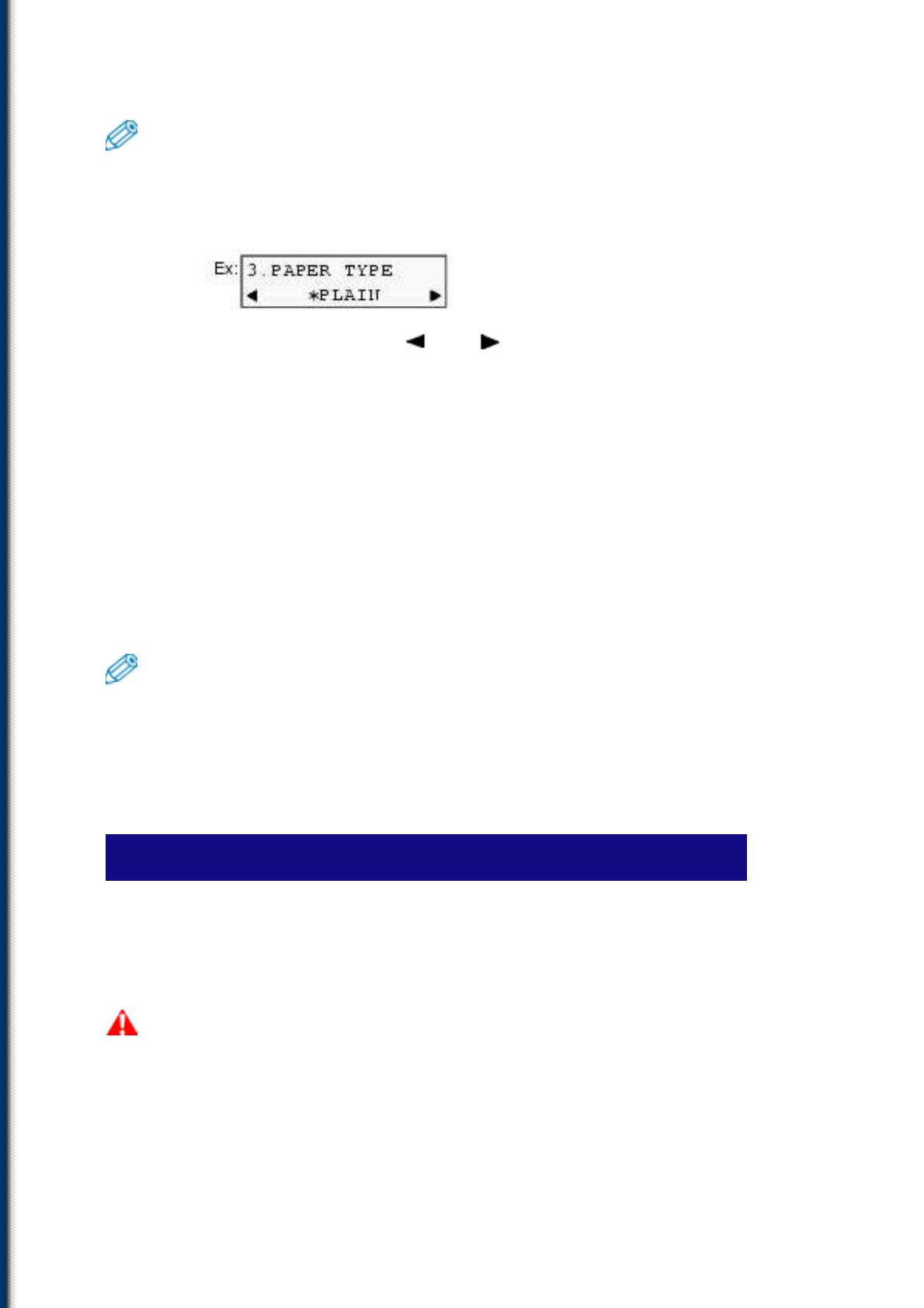
- <A5>: Формат A5.
- <B5>: Формат B5.
• В зависимости от страны, в которой продано изделие, некоторые из этих
значений могут быть недоступны.
Нажмите клавишу [ОК].
4
С помощью клавиши [ ] и [ ] выберите тип бумаги.
5
- <PLAIN>: Подходит для обычной бумаги.
- <GLOSSY>: Подходит для глянцевой фотобумаги Glossy Photo Paper.
- <H.RES>: Бумага для печати с высоким разрешением
- <PH PRO>: Подходит для фотобумаги Photo Paper Pro.
- <PH PLUS>: Подходит для глянцевой фотобумаги Photo Paper Plus Glossy.
- <OTHER>: Подходит при использовании фотобумаги, отличной от
перечисленной выше (например, матовая фотобумага), или
если тип бумаги неизвестен.
• Для достижения наилучшего качества печати при копировании фотографий
следует пользоваться фотобумагой Photo Paper Pro или Photo Paper Plus
Glossy, рекомендованной компанией Canon.
Нажмите клавишу [ОК].
6
Получение копий
При цветном и черно-белом копировании можно отрегулировать разрешение и
плотность печати. Можно также изменить параметры увеличения или
уменьшения размеров изображений.
ЗАПОМНИТЕ
• После включения аппарата изображения может быть неправильно
прочитано аппаратом. Подождите по крайней мере 1 мин, прежде чем
начинать копирование.
Следуйте нижеприведенным указаниям.
Установите документ на стекло экспонирования.
1
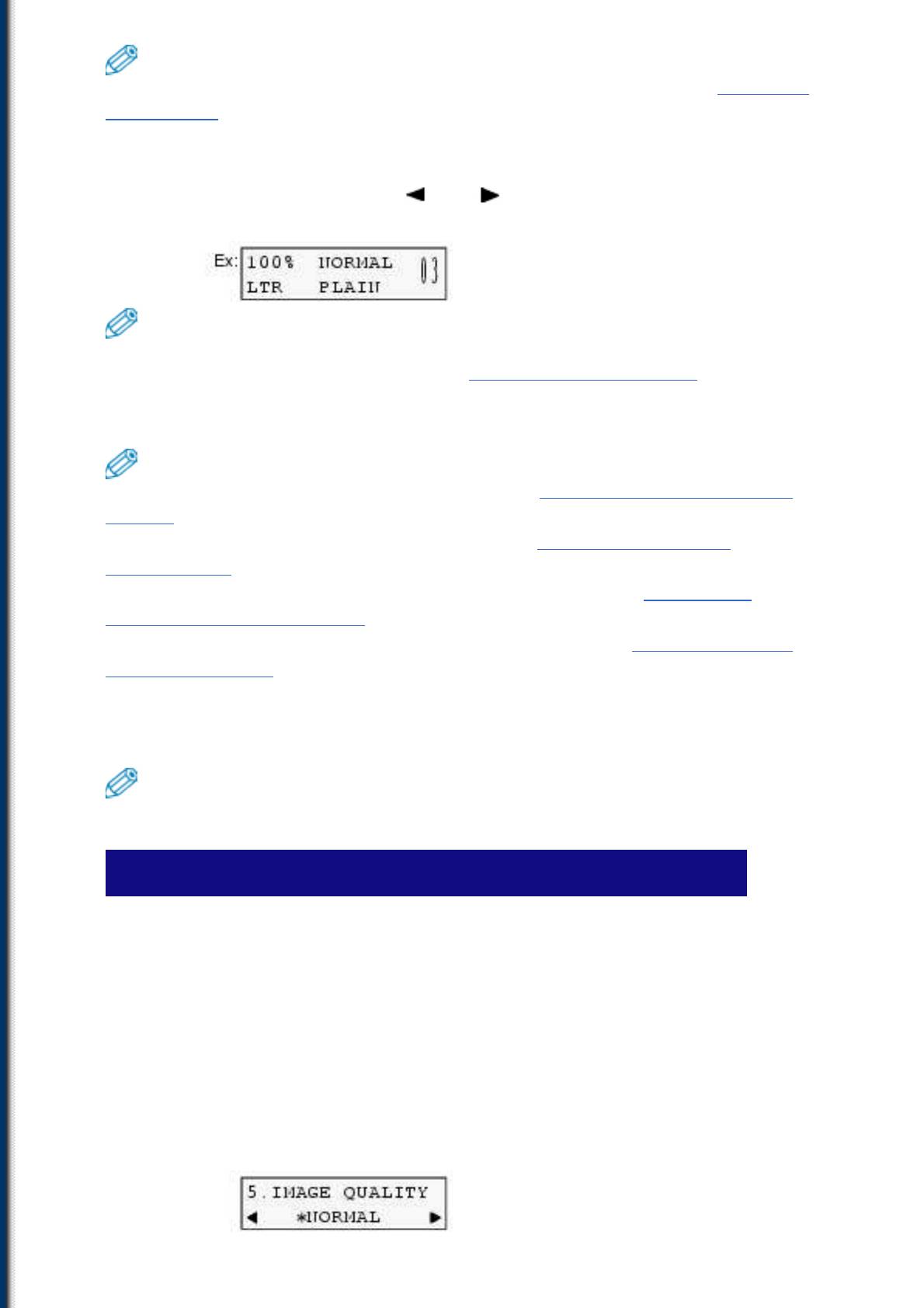
• Подробные сведения о загрузке документов приведены в разделе "Загрузка
документов".
Нажмите клавишу [Копирование].
2
С помощью клавиши [ ] и [ ] выберите количество
3
копий (не более 99).
• Для получения информации о максимальном количестве загружаемых листов
для конкретного типа бумаги см. раздел
"Mаксимальная загрузка".
При необходимости выберите значения параметров для
4
копируемого документа.
• При выборе формата и типа бумаги см. раздел "Настройка формата и типа
бумаги".
• При выборе качества изображения см. раздел
"Настройка качества
изображения".
• При выборе экспонирования для сканирования см. раздел
"Настройка
экспонирования (плотности)".
• При выборе коэффициента масштабирования см. раздел
"Уменьшение или
увеличение копии".
Нажмите клавишу [Цветной] для цветного копирования
5
или [Черный] для черно-белого копирования.
• Аппарат начинает копировать.
• Для отмены копирования нажмите клавишу [Стоп/Сброс]
Настройка качества изображения
Можно настроить качество изображения в зависимости от документа, который
требуется скопировать.
Следуйте нижеприведенным указаниям.
Нажмите клавишу [Копирование].
1
Нажмите клавишу [Меню] пять раз, появляется текст
2
<IMAGE QUALITY> .
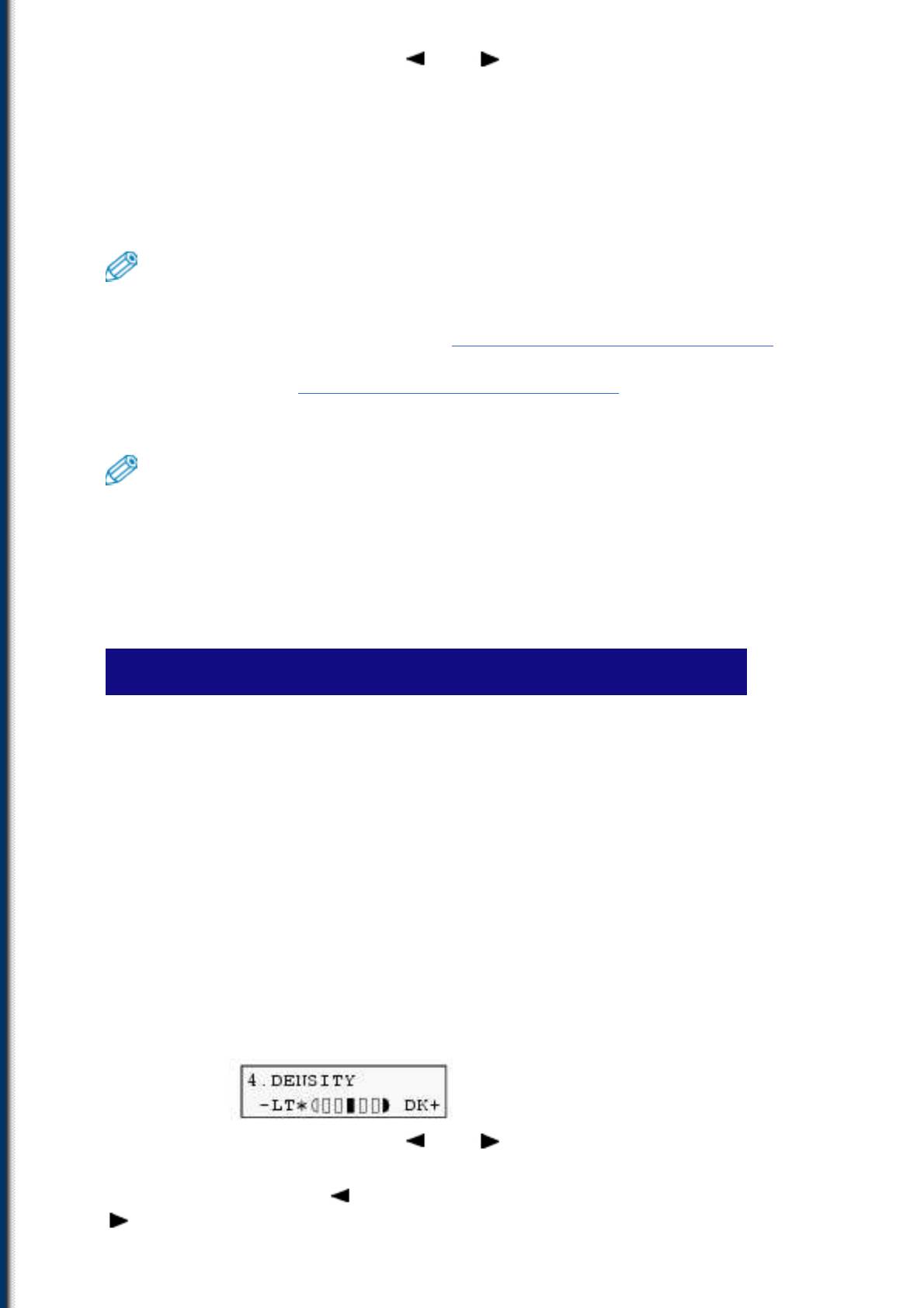
С помощью клавиши [ ] и [ ] выберите качество
3
изображения.
- <NORMAL>: Подходит для документов, содержащих только текст.
- <FINE(PHOTO)>: Подходит для фотографий.
- <FAST>: Подходит для копирования изображения с высокой
скоростью и низким качеством.
• Если для типа бумаги выбрано значение, <GLOSSY>, <H.RES>, <PH PRO>,
<PH PLUS> или <OTHER> для качества изображения можно выбрать только
значение <FINE(PHOTO)>. (см. раздел "Настройка формата и типа бумаги").
• <FAST> можно выбрать только в том случае, если выбран тип бумаги
<PLAIN>. (см. раздел
"Настройка формата и типа бумаги").
Нажмите клавишу [ОК].
4
• Если при выбранном значении <FAST>качество изображения отличается от
ожидаемого, выберите <NORMAL> или <FINE (PHOTO)> и повторите попытку
копирования.
• Для копирования в серой шкале выберите <FINE (PHOTO)> . При
копировании в серой шкале для передачи тонов используются оттенки серого
цвета, а не сочетание черного и белого цветов.
Настройка экспонирования (плотности)
Экспонирование (плотность) определяет степень различия между темными и
светлыми областями изображения. При увеличении экспонирования темные
области становятся еще темнее, а светлые - еще светлее. При уменьшении
экспонирования различие между темными и светлыми областями становится
менее выраженным. Для настройки экспонирования предусмотрены пять
ступеней.
Следуйте нижеприведенным указаниям.
Нажмите клавишу [Копирование].
1
Нажмите клавишу [Меню] четыре раза, появляется текст
2
<DENSITY> .
С помощью клавиши [ ] и [ ] выберите значение
3
экспонирования.
• При нажатии клавиши [
] плотность уменьшается, а при нажатии клавиши [
] - увеличивается.

Нажмите клавишу [ОК].
4
Уменьшение или увеличение копии
Для уменьшения или увеличения копий предусмотрены три способа.
Фиксированные коэффициенты
Для уменьшения или увеличения
масштабирования
копий можно выбрать один из
фиксированных коэффициентов
масштабирования.
Пользовательские коэффициенты
Для уменьшения или увеличения
масштабирования
копий можно указать значение
коэффициента масштабирования в
процентах.
Автоматические коэффициенты
Размер изображения автоматически
масштабирования
приводится в соответствие с
форматом бумаги.
В следующих разделах приводятся указания по использованию этих способов.
■ Использование фиксированных коэффициентов
масштабирования
Фиксированные коэффициенты масштабирования удобны при работе с бумагой
стандартных форматов, например, при уменьшении формата A4 до формата
Letter или при увеличении формата 4" x 6" до формата Letter.
Следуйте нижеприведенным указаниям.
Нажмите клавишу [Копирование].
1
Нажмите клавишу [Меню] один раз, появляется текст
2
<ENLARGE/REDUCE> .
Нажмите клавишу [ОК].
3
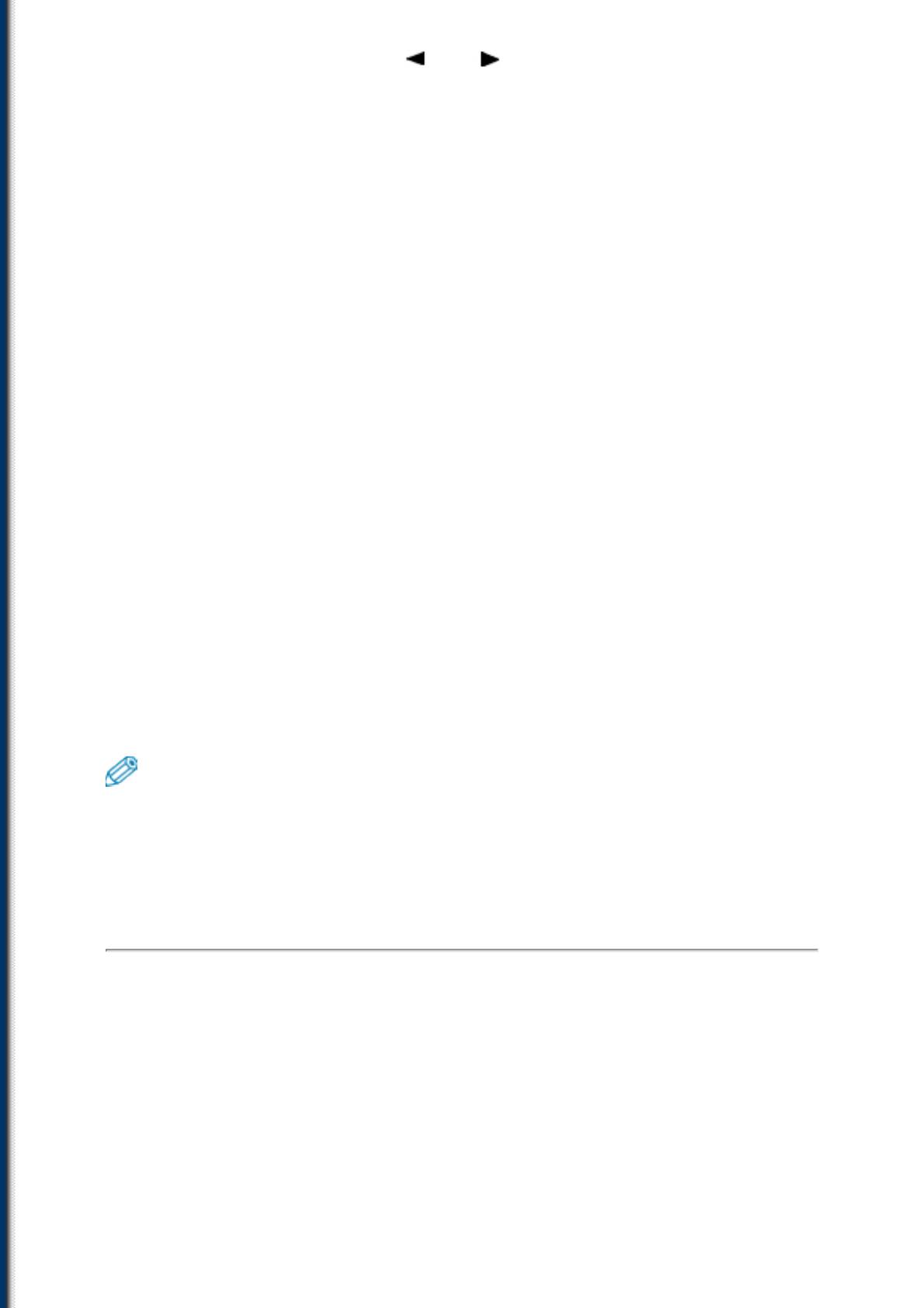
С помощью клавиши [ ] и [ ] выберите коэффициент
4
масштабирования.
- <25% MIN.>: Формат документа при копировании уменьшается до
25 % от исходного формата.
– <80% B5 -> A5>: Документ формата B5 при копировании уменьшается
до формата A5.
- <86% A4 -> B5>: Документ формата A4 при копировании уменьшается
до формата B5.
- <95% A4 -> LTR>: Документ формата A4 при копировании уменьшается
до формата Letter.
- <100%>: Формат документа при копировании не изменяется.
- <115% B5 -> A4>: Документ формата B5 при копировании увеличивается
до формата A4.
– <123% A5 -> B5>: Документ формата A5 при копировании увеличивается
до формата B5.
– <141% A5 -> A4>: Документ формата A5 при копировании увеличивается
до формата A4.
– <170% 5x7 -> LTR>: Документ формата 5" x 7" при копировании
увеличивается до формата Letter.
– <212% 4x6 -> LTR>: Документ формата 4" x 6" при копировании
увеличивается до формата Letter.
- <400% MAX.>: Формат документа при копировании увеличивается до
400% от исходного формата.
• В зависимости от страны, в которой продано изделие, некоторые из этих
значений могут быть недоступны.
Нажмите клавишу [ОК].
5
■ Использование пользовательских коэффициентов
масштабирования
Помимо фиксированных коэффициентов масштабирования для увеличения и
уменьшения изображений можно выбирать пользовательские коэффициенты
масштабирования с шагом 1%.
Следуйте нижеприведенным указаниям.
Нажмите клавишу [Копирование].
1
Нажмите клавишу [Меню] один раз, появляется текст
2
<ENLARGE/REDUCE> .
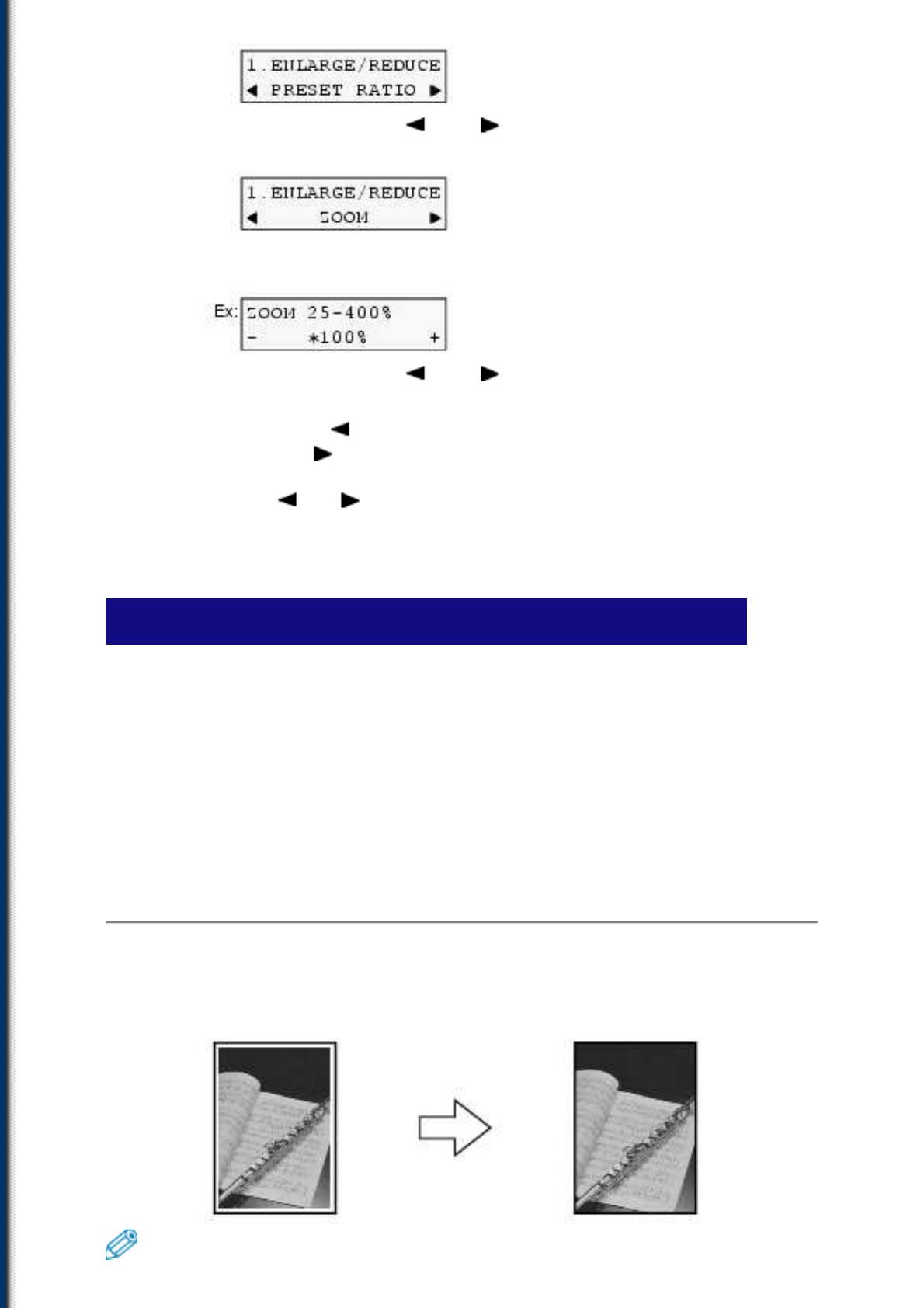
С помощью клавиши [ ] и [ ] выберите вариант
3
<ZOOM>.
Нажмите клавишу [ОК].
4
С помощью клавиши [ ] и [ ] выберите коэффициент
5
масштабирования в диапазоне от 25 до 400%.
• При нажатии клавиши [
] коэффициент масштабирования уменьшается, а
при нажатии клавиши [
] - увеличивается.
• Для быстрого перехода к требуемому коэффициенту масштабирования
нажмите клавишу [
] и [ ] и удерживайте ее нажатой.
Нажмите клавишу [ОК].
6
Дополнительная функция копирования
Предусмотрена следующая дополнительная функция копирования.
Копирование без полей
Копирование цветных изображений в край, не
оставляя полей.
Следующий раздел описывает способ использования данной функции.
■ Копирование без полей
Эта функция позволяет копировать цветные изображения с заполнением всей
поверхности листа (без полей).
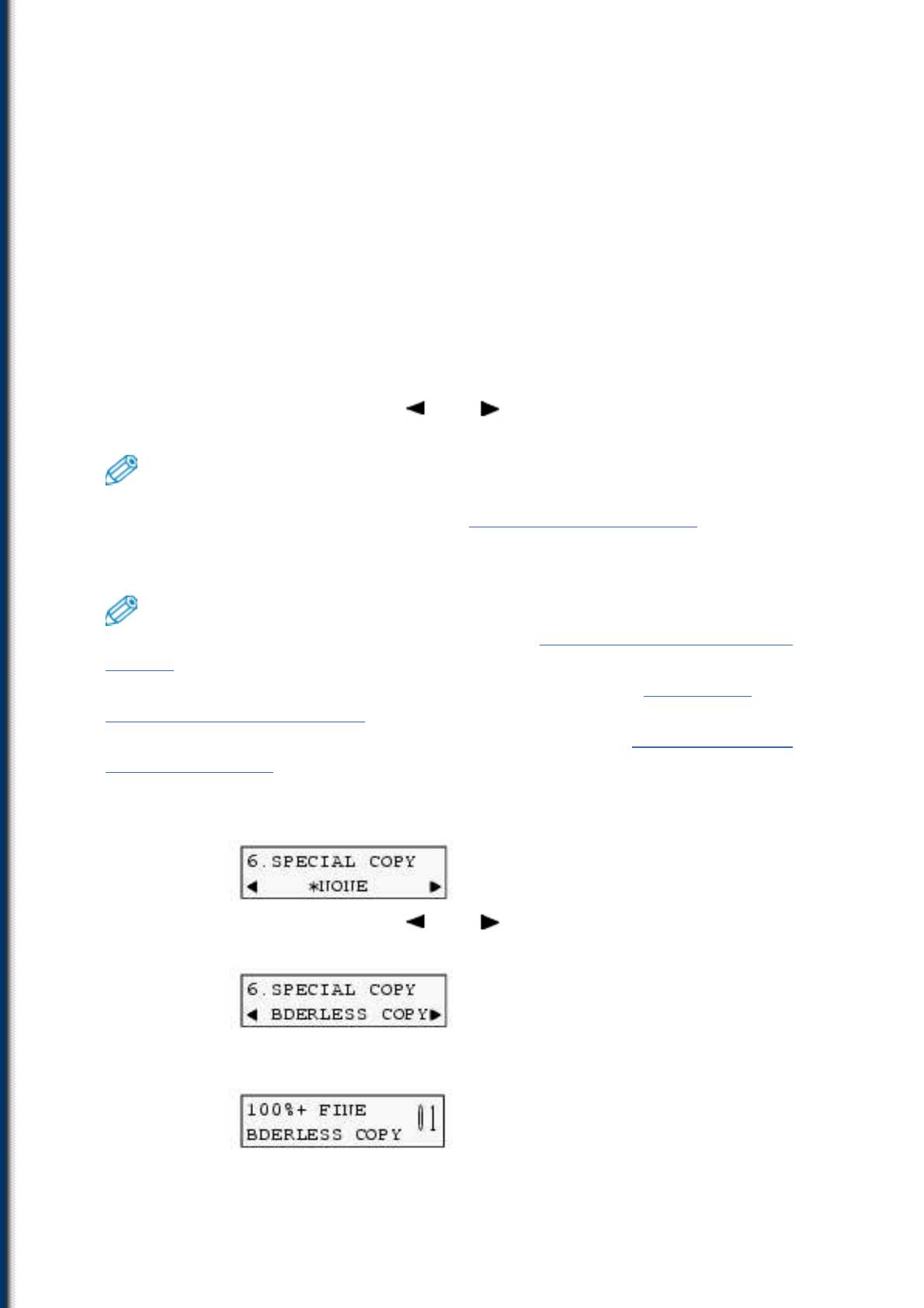
• Эту функцию можно использовать только при копировании цветных
изображений.
• При копировании без полей может потребоваться увеличить копируемое
изображение для приведения его размера в соответствие с выбранным
форматом бумаги. Возможно незначительное обрезание изображения.
• При выборе копирования без полей коэффициент масштабирования
отображается на ЖК-дисплее со знаком "+", например, <95%+>, <100%+> и т.п.
Следуйте нижеприведенным указаниям.
Установите документ на стекло экспонирования.
1
Нажмите клавишу [Копирование].
2
С помощью клавиши [ ] и [ ] выберите количество
3
копий (не более 99).
• Для получения информации о максимальном количестве загружаемых листов
для конкретного типа бумаги см. раздел "Mаксимальная загрузка".
При необходимости выберите значения параметров для
4
копируемого документа.
• При выборе формата и типа бумаги см. раздел "Настройка формата и типа
бумаги".
• При выборе экспонирования для сканирования см. раздел
"Настройка
экспонирования (плотности)".
• При выборе коэффициента масштабирования см. раздел
"Уменьшение или
увеличение копии".
Нажимайте клавишу [Меню] до появления текста <SPECIAL
5
COPY> .
С помощью клавиши [ ] и [ ] выберите вариант
6
<BDERLESS COPY>.
Нажмите клавишу [ОК].
7
• Если выбран тип бумаги, не поддерживаемый функцией копирования без
полей, на ЖК-дисплее отображается следующее сообщение.
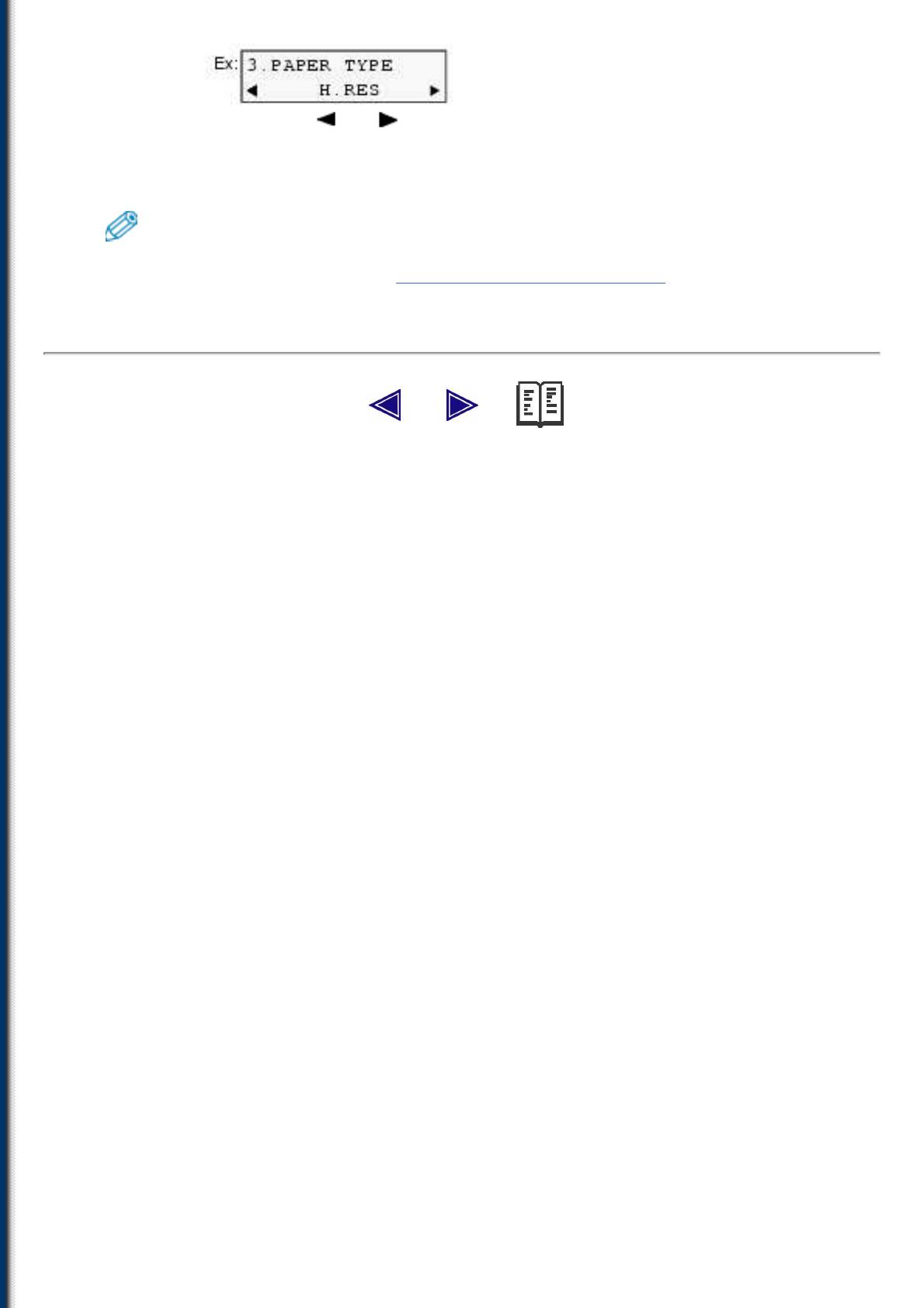
• С помощью клавиши [
] и [ ] выберите тип бумаги, затем нажмите
клавишу [ОК].
Нажмите клавишу [Цветной].
8
• Можно выбрать ширину полосы на полях исходного изображения, которую
требуется обрезать. (см. раздел "Настройка печати без полей").
• Если нажать клавишу [Черный], копирование не будет выполнено.






